InDesign import friendly překlady
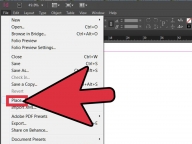 Tohle je čistě technický článek popisující mé zkušenosti s vhodným formátem překladu pro další práci s ním (změny formátů, import do InDesignu popř. jinam atd.) a s potřebným nastavením InD pro importy. Neobsahuje asi nic převratného, ale může se hodit pro referenci popř. těm z vás, co něco překládáte/tvoříte a rádi byste to měli v budoucnu někým graficky zpracované.
Tohle je čistě technický článek popisující mé zkušenosti s vhodným formátem překladu pro další práci s ním (změny formátů, import do InDesignu popř. jinam atd.) a s potřebným nastavením InD pro importy. Neobsahuje asi nic převratného, ale může se hodit pro referenci popř. těm z vás, co něco překládáte/tvoříte a rádi byste to měli v budoucnu někým graficky zpracované.Podoba zdrojového .docx
...aneb instrukce pro překladatele / autory / ...atd.
Následující text předpokládá, že pracujete ve Wordu (.docx) - to není nutné a jinde by věci měly fungovat stejně nebo podobně. Google Docs mají méně možností, ale lze je snadno uložit jako Word a vše další pak postupuje stejně.
Vytvořte samostatný dokument (soubor) pro každou pasáž hlavního textu (např. kapitola) a pro každý blok textu mimo jeho hlavní tok ("rámečky" atp. a tabulky (viz níže). Soubory označujte systematicky (např. "x - název", kde "x" je 1, 2, 3... pro bloky hlavního textu, 2a, 2b, 2c... pro odpovídající bloky mimo hlavní tok) ať se s nimi dá pracovat odděleně a ať jsou jasně určitelné bez jejich otevírání. Pokud nechcete pracovat paralelně v X souborech, můžete mít jeden "master překlad" a z něj pak případně jednotlivé věci později vykopírovat do separátních souborů.
Tabulky lze řešit několika způsoby. Buď je můžete dát bokem (nechat v hlavním neroztrhaném dokumentu, dát je bokem do jednoho .docx nebo .xls nebo je dát stejně jako rámečky do samostatných souborů). Nebo je můžete přepsat do importních souborů jako prostý text (řádky tabulky rozdělit enterem, sloupce "rozdělovačem" - typicky se používá středník) - v tom případě pro text z tabulek vytvořte vlastní styl odstavce.
V importních zdrojových souborech NEpoužívejte: textová pole, tabulky (v podobě wordových nebo vložených xls tabulek), poznámmky pod čarou, automatické funkce (obsahy, citace) ani nic podobného (popř. je následně po vygenerování zkovnertujte na obyčejný text). Nevkládejte obrázky. Je-li potřeba, vložte do textu tučně-červenými kapitálkami "ZDE MÁ BÝT X" s referencí na daný dokument/rámeček/tabulku/obrázek.
Nepoužívejte ani seznamy (bodové ani číselné). Každý bod seznamu dejte jako samostatný odstavec. Tento pak můžete dát jako samostatný styl (lepší, složitější) nebo ho označte jinou barvou písma (viz níže - lze změnit přímo v nastavení stylu).
Používejte styly. Na jejich vzhedu ve Wordu nesejde, důležité je jejich jméno a to, aby použité styly byly stejně pojmenované ve všech importních dokumentech. Ideální je mít vlastní styl pro každý styl předlohy (který rozeznáte, občas to je od pohledu těžký, ale zkuste to). Word umožňuje i vytvořit styl pro písmo (nejen pro odstavec) - pokud jsou v textu zvláštní zvýraznění (např. slova KAPITÁLKAMI, různé typy kurzív nebo tučnosti atp.), tak vytvořte si příslušný styl písma a používejte jej namísto tlačítek I a B. Pokud jsou takové styly aplikované na celé odstavce, vytvořte styl odstavce.
Varování: pokud předloha hodně používá více různých fontů, pak se může vyplatit mít zvláštní B/I/BI styl pro každý jednotlivý font - ono bohužel občas není bold jako bold...
Tip: panel stylů se dá ve Wordu vytáhnout ven (tlačítko v dolním pravém rohu v menu stylů) a dát na bok dokumentu, pracuje se s tím pak o dost snáz než v tom blbym ribbonu nahoře.
Formátování písma byste měli dělat pomocí stylů písma a to nejen u jiných fontů / barev atp., ale i u prostého tučného / kurzívy atp. Nepoužívejte kapitálky - slova kapitálkami pište normálně a označte je pomocí stylu písma.
Dodatek: formát písma (tučné, kurzíva, barva) zůstane při importu zachován - tj. slova zvýrazněná tučně či kurzívou se do InD přenesou tučně/kurzívou. Přesto používejte styly! Někdy to je složitější, než by se zdálo a bez stylů věc nejde zpracovat hromadně.
Tip: Barvu písma lze použít jako flag pro grafika. Naopak formát pozadí (vč. zvýrazňovače) se při importu zcela ztratí, takže ho můžete používat pro vlastní orientaci v textu bez obav, že tím grafikovi nějak ztížíte práci.
Prázdné řádky zcela ignorujte nebo je nahrazujte např. červenými hvězdičkami. Netvořte nic, co není v předloze! (žádné čáry, žádná podtržítka, tvořte jen co nejčistší a nejjednoduší text)
Ideálně si jednotlivé výše popsané body předem ujasněte s člověkem, co vám bude dělat grafiku, popř. aspoň s někým, kdo InD zná a chápe, proč jsou tyto instrukce tak, jak jsou.
Pokud vám grafik předpřipraví Word soubor s žádoucími styly, tak používejte výhradně ten a dělejte v něm věci tak, jak budete instruováni - zejména poctivě používejte předtvořené styly (pozor na styly písma, pokud tam jsou - zejména pokud tam jsou styly nahrazující běžná tlačítka B / I).
Nastavení jednotlivých stylů uvnitř wordu si můžete změnit, pokud to je pro vás pohodlnější (např. kvůli barvám atp. - styl, right click, "modify") a můžete pro sebe dle libosti používat podbarvování částí textu (viz výše), ale nesmíte změnit názvy stylů a ideálně ani používat žádné jiné, než jaké tam máte předtvořené. Pokud byste nějaký styl přejmenovali nebo dodělali nově, tak o tom grafikovi určitě řekněte!
Tvorba nových dokumentů z předpřipravené šablony lze dělat dvojím způsobem - buď si původní soubor rozkopírujete a budete psát rovnou každou část zvlášť, nebo budete psát do jednoho hlavního "master překladu" a z něj pak jednotlivé části vykopírujete do nových souborů (styly se přenesou spolu s textem - ale pouze ty, které daná část textu používá!)
PS - důležitý benefit tohoto postupu je, že takto stylovaný soubor se dá snadno (/snáz) konvertovat i jinam, než do InDesignu. Například do Markdownu, což pak velmi usnadní např. jeho přenesení do SRD. Třeba. Atp. (Samozřejmě, export zachová především "standardní" styly, typicky nadpisy, tučné, kurzívu atp. - ostatní se může ztratit.)
Příprava .indd souboru
...aneb instrukce pro grafiky (resp. toho, kdo to bude tvořit)
Následující text zkouším psát tak, aby šly věci snadno vygooglit, ale přecejen trochu předpokládám, že kdo čte dál už zná aspoň základy InD a trochu ví, o čem je řeč. Kdyby něco nebylo jasné nebo na vygooglené výsledky neumíte dost dobře anglicky, zeptejte se v diskusi.
Začněte jako obvykle - založte nový .indd soubor, nastavte žádoucí parametry, velikosti stránek atd. Vytvořte si Master pages. Přímo do master pages vložte textová pole. Tato pole propojte do story thread. První pole označte jako "primary text field" (right-click na pole, zakliknout).
Stránky a story thready: Vložte si do souboru jednu stránku. Pokud má první stránka kapitoly jiný master než běžná stránka kapitoly, pak je potřeba vložit obě stránky - nejprve úvodní a pak standardní. Textová pole těchto stránek propojte do story thread.
Je to důležité, protože až začne InD automaticky vkládat nové stránky, tak bude používat master page poslední stránky ve story threadu - tzn. je potřeba aby poslední vámi manuálně vložená stránka byla ta "normální". Pokud se vám napříč kapitolou střídá layout stránek (různé mastery), tak je potřeba nejprve vložit stránky s patřičnými mastery a jejich story thready propojit manuálně předtím, než provedete import (pozdější změna masteru už vložené stránky nezpůsobí změnu již vložených text frames - bad luck, sorry).
Import: Klikněte do textového pole a vložte soubor s textem. Zdrojové soubory samozřejmě necopypastujeme (to nefunguje), ale importujeme. (File - Import; ctrl+D)
Příprava a nastavení importu: Pokud import ještě nemáte nastavený popř. si nejste zdrojovým souborem jistí, popř. víte, že tam neodpovídají styly a je potřeba je "namapovat", tak si v importním dialogu (v okně s výběrem importovaného souboru) zaškrtněte dole "show advanced import options" - před samotným importem se vám otevře dialog s preferencemi importu. Pokud je vše již připraveno, tak je možné pokročilé nastavení přeskočit (nezaklikávat ho v importním dialogu) a importovat "přímo".
Průběh improtu (vložení obsahu na nové stránky, import stylů): InDesign importuje zdrojový soubor. Je-li tento delší, než se vejde na stránku (resp. do rozsahu stávajícího story threadu), tak automaticky vloží nové stránky (viz výše). (Resp. se vás na to zeptá, já mám prostě odkliknuté, aby to dělal automaticky - pozor, to má nějaké nevýhody, viz dále.) Spolu se souborem naimportuje i použité styly.
Import bloků textu mimo hlavní tok: Všechny rámečky vložte jako samostatná textová pole. Obsah do nich naimportujte jako obvykle (viz výše).
Tabulky: Tabulky sou tradiční voser a jejich "přímý" import radši ani nezkoušejte (jako vždy s tabulkami a styly byste jen přišli o nervy). Tabulky lze importovat nepřímo nebo vložit manuálně.
Nepřímý import znamená, že máte ve zdrojovém textu tabulku rozepsanou pseudo-mark-upem - rozentrované řádky a rozdělovače mezi "sloupci". V tom případě tento 'tabulkový text' označte a klikněte Table - Table from text. Nastavte rozdělovače a potvrďte. Textu v tabulce zůstane zachován styl původního textu.
Manuálně to znamená že máte tabulku někde bokem, v InD vložíte novou tabulku (ctrl+alt+shift+T) a obsah do této tabulky v InD vkopírujete. Je možné vkopírovávat hromadně celý obsah naráz - pokud označíte alespoň 2 celé buňky předtím, než dáte ctrl+v, tak InDesign rozkopíruje celé vložené pole a v případě potřeby sám vloží nové řádky/sloupce.
U složitějších tabulek přímo v hlavním toku textu se může vyplatit být "vulgární" a vložit je do samostatného textového pole (aby se nepřepisovaly s případnými korekcemi atp. - viz níže) a toto pole "přeložit" přes hlavní text a dát mu obtékání.
Nastavení stylů: Importované (a vámi nezměněné) styly mají v přehledu stylů ikonku importu (u stylu napravo taková šipčička, poznáte). Do budoucna je nutné zachovat názvy těchto stylů, aby při dalších importech mohlo probíhat automatické mapování stylu (původního) na styl (váš v InD), což se děje natvrdo jméno proti jménu (case sensitive). Vše ostatní můžete změnit dle libosti jako obvykle.
Dál postupujte opět jako obvykle - nastavte jednotlivé styly tak, aby odpovídaly předloze (nebo u autorské tvorby tomu, jak chcete, aby vypadaly), vytvořte si styly objektů etc. Pozor na to, že Word styly mají nějaké předdefinované parametry a hodnoty, vč. dědičnosti - klidně jí můžete změnit jak potřebujete.
Třídění stylů je trošku tricky. Aby fungovalo automatické mapování při importu, tak je potřeba, aby všechny "základní" styly byly v přehledu stylů v kořenovém výběru, tj. mimo složky. Složky můžete používat, jen do nich nesmíte dát styly, které chcete mít automaticky mapované. Ano, je to trochu voser, ale dá se to přežít. (btw. se vám naimportují i barevné swatches atd.)
Import zachová formátování kurzívy, bold a barvy písma, ale je-li toto uděláno unikátně (tlačítka B, I, barvička), tak InD nevytvoří příslušný styl písma. Ideální tedy je, pokud je kurzíva, tučné atd. zachyceno stylem už ve zdrojovém .docx.
Pokud ne, tak to můžete nechat být (pokud vám stačí mít tentýž font jen v kurzívě / tučném), ale můžete to i zkonvertovat do vlastních stylů (doporučuju): Edit - Find, More options, find format: "+italic" (např.), change format: "Character Style: italic" (např.) - tím zkonvertujete všechny "hrubé" kurzívy na "stylové" kurzívy. Přes parametry Find se dají přetřídit i složitější výběry (např. různé typy kurzív podle stylů odstavců ve kterých se vyskytují atp.)
Pročištění formátovacího balastu - Když máte všechno co chcete zachovat nastylované (a pouze pokud to máte skutečně nastylované), můžete dát ctrl+a, right click, Clear All Overrides a pojistit si tak, že ste se zbavili všeho případného "šumu".
Import další části: V momentě, kdy manuálně vložíte novou stránku by se vám měl automaticky vytvořit nový story thread (nespojený s předchozím), takže můžete v klidu importovat další kapitolu.
Důvod, proč nechcete mít jeden story thread na všechno by měl být zřejmý, ale pro jistotu / začátečníky: kvůli náročnosti importu (a případným budoucím re-importům při korekturách atd.) chcete udržet relativně malou velikost importovaných sobuorů plus s menším blokem textu se i snáz pracuje než s jedním gigantickým story threadem. Ono se to v důsledku pak u velkých věcí může projevit i na rychlosti samotného InD.
Reimport a korekce (nové verze už vloženého textu): Reimport nové verze textu se jinak dělá triviálně - vstoupíte do příslušného story threadu, dáte ctrl-a, delete, ctrl+D, importujete nový soubor a pokud je vše nastavené správně, tak by se měl nový text automaticky namapovat na styly a vše by mělo být ok.
Pokud jste po importu dělali nějaké další manuální úpravy (nahrazení B/I styly písma, "odentrování" části textu do nového sloupce/nového text frame numerickým enterem atd.), tak tyto musíte udělat znovu. Pro texty s větším množstvím úprav se hodí vést si někde bokem check-list change log.
Bacha na page overflow (zejm. při korekcích): Ohledně reimportů a korektur - malý háček nastane, pokud máte (jako já) nastavené automatické přidávání stránek bez dalšího potvrzení - pokud má nový text o tolik větší rozsah, že přeteče stávající thread, tak InD automaticky přidá stránku - což pokud si neohlídáte a neopravíte vám rozhodí stránkování ve zbytku dokumentu. Když pracujete uvnitř dokumentu, tak se to vyplatí vypnout (Edit - Preferences - Type - unhcheck "Smart text reflow")
Pokud chcete mít vlastní názvy stylů a "UI" dokumentu, tak se vám může vyplatit pro překladatele předtvořit template word souboru, v němž pro ně věci (názvy stylů, styly písma atd.) přednastavíte sami. Pokud nechcete, aby překladatel používal jiné než vámi vytvořené styly, můžete je zkusit odebrat z palety stylů (to je nicméně pouze "soft" zábrana - na druhou stranu nepoužité styly se neimportují, takže jejich přítomnost by neměla být problém). Dotyční si pak tento vzorový dokument můžou rozkopírovávat popř. tvořit nové dokumenty "vykopírováním" textu z "master zdroje" (viz výše instrukce pro překladatele).
Stranou vlastních nedávných pokusů a zkušeností je velká část výše uvedeného (resp. hlavní osnova celého postupu, bez detailů okolo) založena na tomto článku jistého Chada Cheliuse. Nepřímý import tabulek poradil Aegnor.
 Dotazy
Dotazy